投影机安装及调试步奏(安装有简单配图)Word 文档
投影仪怎么用?投影仪的开关和调试教程

投影仪怎么用?投影仪的开关和调试教程投影机在我们的工作中会经常见到和使用到,学会对投影机的简单实用会使我们在工作中得心应手,下面简单介绍一下投影机的开启和图像调试及关机……1、接通电源打开镜头盖:1)将电源线插入投影仪和壁上插座,电源灯亮起红色。
2)取下镜头盖。
如果镜头盖保持关闭,它可能会因为投影灯泡产生的热量而导致变形。
2、启动投影机及相连设备:1)按投影仪或遥控器上的电源按钮启动投影仪,机身上的电源灯即开始闪烁,接通电源后常亮红色。
2)如有必要,旋转调焦圈调整图像清晰度。
3)接通所有需要连接的外部设备。
3、信号显示:投影仪开始搜索输入信号。
屏幕上显示当前扫描的输入信号,若投影仪未检测到有效信号,屏幕上将一直显示未发现信号的信息,直至检测到输入信号。
也可按投影仪或遥控器上的“信号源”按钮选择所需输入信号。
4、外接笔记本电脑时的图像调试:许多笔记本在连接到投影仪时并未打开其外接视频端口(只有打开外接视频端口才能和投影仪连接)。
通常,按组合键[FN]+[F3]或[FN]+CRT/LCD可接通/关闭显示器。
具体方法是在笔记本电脑上找到标示CRT/LCD 的功能键或带显示器符号的功能键,然后同时按下[FN]和标示的功能键。
5、关闭投影仪:1)按电源,屏幕上将显示确认提示信息。
如果未在数秒钟内响应,该信息会消失。
2)再按一次电源,蓝色的电源指示灯开始闪烁,然后投影机灯泡熄灭,风扇则会继续运转大约90秒钟以冷却投影机。
3)冷却过程完成后,电源指示灯将常亮红色,风扇也将停止运行。
6、注意:若长时间不使用投影机,请将电源线从插座上拔下;在投影机关闭次序完成之前或在90 秒钟的冷却过程中,切勿拔掉电源线。
投影机的安装方法
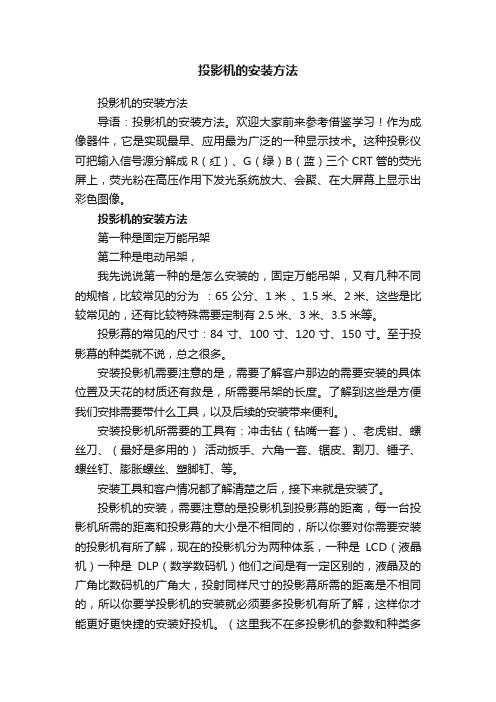
投影机的安装方法投影机的安装方法导语:投影机的安装方法。
欢迎大家前来参考借鉴学习!作为成像器件,它是实现最早、应用最为广泛的一种显示技术。
这种投影仪可把输入信号源分解成R(红)、G(绿)B(蓝)三个CRT管的荧光屏上,荧光粉在高压作用下发光系统放大、会聚、在大屏幕上显示出彩色图像。
投影机的安装方法第一种是固定万能吊架第二种是电动吊架,我先说说第一种的是怎么安装的,固定万能吊架,又有几种不同的规格,比较常见的分为:65公分、1米、1.5米、2米、这些是比较常见的,还有比较特殊需要定制有2.5米、3米、3.5米等。
投影幕的常见的尺寸:84寸、100寸、120寸、150寸。
至于投影幕的种类就不说,总之很多。
安装投影机需要注意的是,需要了解客户那边的需要安装的具体位置及天花的材质还有救是,所需要吊架的长度。
了解到这些是方便我们安排需要带什么工具,以及后续的安装带来便利。
安装投影机所需要的工具有:冲击钻(钻嘴一套)、老虎钳、螺丝刀、(最好是多用的)活动扳手、六角一套、锯皮、割刀、锤子、螺丝钉、膨胀螺丝、塑脚钉、等。
安装工具和客户情况都了解清楚之后,接下来就是安装了。
投影机的安装,需要注意的是投影机到投影幕的距离,每一台投影机所需的距离和投影幕的大小是不相同的,所以你要对你需要安装的投影机有所了解,现在的投影机分为两种体系,一种是LCD(液晶机)一种是DLP(数学数码机)他们之间是有一定区别的,液晶及的广角比数码机的广角大,投射同样尺寸的投影幕所需的距离是不相同的,所以你要学投影机的安装就必须要多投影机有所了解,这样你才能更好更快捷的安装好投机。
(这里我不在多投影机的参数和种类多说什么了)接下来我来看看,安装的步骤。
到安装现场之后的步骤第一步:勘察现场和了解安装位置在第一时间做出准确的判断和安装思路。
(注:提前了解投影机和投影幕的相关参数)第二步:找好投影幕的悬挂的位置,进行投影幕的安装,安装好投影幕之后,第三步:进行测距为下一步的安装做好准备。
高清投影仪安装及调试方案

高清投影仪安装及调试方案一、安装准备1.购买一台高清投影仪,并确保其附带必要的配件,如电源线、HDMI线等。
2.选择一个合适的位置,确保该位置的墙面光滑平整,并且离电源插座和视频信号源(如电脑)较近。
3.准备一个平板或电脑,并连接到互联网以供后续设置使用。
二、安装步骤1.将投影仪放置在合适位置,确保其与墙面的距离和高度能够满足你的需求。
2.使用投影仪附带的支架或挂架将投影仪固定在墙面上或吊顶上。
3.连接电源线和视频信号线(如HDMI线)到投影仪上,并确保连接牢固。
4.插入投影仪所使用的投影灯,并按照说明书上的指示进行操作。
5.打开投影仪的电源,并等待其启动完成。
6.在平板或电脑上打开任意浏览器,并输入投影仪的管理IP地址。
7.根据投影仪的使用指南,进行投影仪的基本设置,包括语言、时区、显示设置等。
8.连接平板或电脑与投影仪的无线连接,并确保两者处于同一局域网中。
9.打开投影仪的无线投影功能,并确保平板或电脑上的投影仪控制软件已安装并运行。
10.通过投影仪管理界面或投影仪控制软件,进行对投影仪的高级设置,如调整图像参数、校正投影画面等。
三、调试步骤1.确保平板或电脑与投影仪的无线连接正常,同时投影仪已投射出画面。
2.检查投影画面的清晰度和亮度是否满足要求,如不满足,可以尝试调整投影仪的对焦和亮度设置。
3.检查投影画面的色彩是否准确,如有色差,可以尝试调整投影仪的颜色设置。
4.检查投影画面的尺寸和位置是否合适,如需要调整,可以尝试通过投影仪的设置进行校正。
5.测试投影仪的其他功能,如投影仪遥控器的正常使用、投影仪的音频输出等。
6.如果有需要,可以查阅投影仪的详细说明书,了解更多高级功能的使用方法。
7.确保整个调试过程中投影仪的工作稳定,画面清晰、亮度适中,并与平板或电脑的无线连接保持正常。
四、安全注意事项1.在安装和调试过程中,务必关闭投影仪和电源插座的电源开关。
2.操控投影仪时要轻拿轻放,避免摔落或撞击。
高清投影仪安装及调试方案

高清投影仪安装及调试方案1. 引言本文档旨在提供高清投影仪的安装和调试方案,以确保投影仪的正常运行和最佳性能。
2. 安装步骤按照以下步骤安装高清投影仪:1. 检查环境:确保安装区域的环境干净、通风,并远离明亮的光源和其他电子设备。
2. 安装支架:选择适当的位置安装投影仪支架,确保支架稳固可靠。
3. 连接电源:将投影仪与电源连接,并确保电源线安全牢固。
4. 连接视频源:通过HDMI或VGA线缆将投影仪连接到电视、电脑或其他视频播放设备。
5. 校准画面:根据投影仪的操作手册,进行画面的校准和调整,以获得最佳的投影效果。
6. 连接音频:如果需要投影的内容包括音频,将投影仪的音频输出连接到音响或外部音箱。
3. 调试步骤完成安装后,按照以下步骤进行投影仪的调试:1. 开机测试:接通电源,确保投影仪能够正常开机,并显示图像。
2. 调整焦距:根据需要,调整投影仪的焦距,以获得清晰的投影效果。
3. 调整亮度和对比度:根据实际需要,通过投影仪的菜单或遥控器,调整亮度和对比度,以适应不同的环境和内容。
4. 校准颜色:如果投影效果出现色差或色彩不准确的情况,可通过投影仪菜单中的颜色校准选项进行调整。
5. 测试音频:如有需要,播放音频内容,确保声音正常输出并具有良好的质量。
6. 测试功能:测试投影仪的各项功能,如放大缩小、屏幕翻转等,确保投影仪的功能齐全且正常工作。
4. 常见问题解决在安装和调试过程中,可能会遇到一些常见问题,以下是一些解决方法:- 画面模糊:调整投影仪的焦距,确保投影画面清晰。
- 画面颜色不准确:通过投影仪菜单中的颜色校准选项进行调整。
- 无法显示画面:检查视频源连接是否正常,确保信号传输无误。
- 投影机声音较低或无声:检查音频线是否连接正确,并调整音量设置。
- 遥控器失灵:更换或更换电池,确保遥控器能够正常工作。
5. 结论通过按照本文档中提供的安装和调试步骤,您可以顺利安装和调试高清投影仪,并获得高质量的投影效果。
投影仪安装与调试方法

投影仪安装与调试方法投影仪是现代会议、教学和娱乐中不可或缺的设备之一。
正确的安装和调试方法对于保证投影仪的正常工作和图像质量至关重要。
本文将介绍投影仪的安装和调试方法,以帮助读者快速上手使用投影仪。
一、安装1.选择合适的位置:首先,选择一个适合安装投影仪的位置。
考虑到投影仪的投影距离和投影范围,选择一个离屏幕或墙壁足够远的位置,以确保投影出的图像大小适中。
2.固定投影仪支架:使用支架将投影仪固定在合适的位置上。
确保支架稳固可靠,能够承受投影仪的重量。
3.连接电源和信号源:将投影仪的电源线插入电源插座,并将信号源(如电脑、DVD播放器等)与投影仪通过HDMI或VGA线连接起来。
确保连接牢固,信号源与投影仪之间的接口没有松动。
4.调整投影角度:根据投影需求,调整投影仪的角度,使得投影出的图像垂直、水平,并且没有变形。
可以通过投影仪上的调节脚或支架上的旋钮来实现。
二、调试1.开机和预热:将投影仪的电源开关打开,等待投影仪预热。
在预热过程中,可以进行其他调试操作,以节省时间。
2.调整投影图像:通过投影仪的菜单或遥控器上的调节按钮,调整图像的亮度、对比度、色彩等参数,以获得最佳的投影效果。
可以根据实际情况进行微调,使得图像清晰明亮。
3.校准投影位置:使用投影仪的菜单或遥控器上的调节功能,校准投影图像的位置和大小。
通常可以通过移动投影仪或调节投影镜头来实现。
4.音频设置:如果需要投影仪播放声音,可以通过投影仪的音频接口连接外部音响设备,或者使用投影仪自带的扬声器。
根据需要,调节音量大小和音质效果。
5.遥控器设置:测试投影仪的遥控器是否正常工作,确保可以方便地控制投影仪的各项功能。
如果遥控器无法正常使用,可以更换电池或者检查遥控器与投影仪之间的红外线接收器是否有障碍物。
6.测试投影效果:在调试完成后,播放一段测试视频或者幻灯片,观察投影出的图像是否清晰、色彩鲜艳、无明显变形。
如果发现问题,可以根据需要进行进一步调整。
投影仪操作规程

投影仪操作规程一、引言投影仪是一种常用的多媒体设备,能够将图象、视频或者文档投射到屏幕上,广泛应用于教育、商务演示、会议等场合。
为了确保投影仪的正常使用和延长其使用寿命,制定本操作规程以指导用户正确操作投影仪。
二、安装和连接1. 安装投影仪:选择合适的安装位置,确保投影仪与电源插座距离适当,并保证通风良好。
将投影仪固定在合适的位置上,并确保其稳固。
2. 连接电源:将投影仪的电源线插入电源插座,并确保电源稳定。
3. 连接信号源:根据需要,选择合适的信号源(如计算机、DVD播放器等),并使用合适的连接线将其与投影仪连接。
三、开机和关机1. 开机:按下投影仪的电源按钮,等待其启动。
根据投影仪的指示灯或者显示屏上的提示,确认投影仪已经启动完成。
2. 关机:按下投影仪的电源按钮,等待其关闭。
在投影仪彻底关闭之前,不要断开电源或者其他连接线。
四、调整图象1. 调整焦距:使用投影仪上的焦距调节环,将图象调整为清晰锋利。
2. 调整投影角度:使用投影仪上的调节脚或者悬挂装置,调整投影仪的角度,使得投影的图象居中且不变形。
3. 调整图象大小:根据需要,使用投影仪上的放大或者缩小功能,调整投影图象的大小。
五、切换信号源1. 切换输入源:根据需要,使用投影仪上的输入源切换按钮或者菜单,选择正确的输入源。
确保所选信号源已经连接并正常工作。
2. 切换图象模式:根据需要,使用投影仪上的图象模式切换按钮或者菜单,选择合适的图象模式(如标准模式、电影模式等)。
六、其他功能1. 调整亮度和对照度:根据环境和个人喜好,使用投影仪上的亮度和对照度调节功能,调整图象的亮度和对照度。
2. 调整音量:根据需要,使用投影仪上的音量调节按钮或者菜单,调整投影仪的音量大小。
3. 使用遥控器:如投影仪配备遥控器,可以使用遥控器进行各种操作,包括开关机、调整图象等。
七、维护和保养1. 清洁投影仪:定期清洁投影仪的外壳和镜头,使用柔软的布或者专用清洁工具轻轻擦拭,避免使用含酒精或者化学溶剂的清洁剂。
投影仪操作指南范本
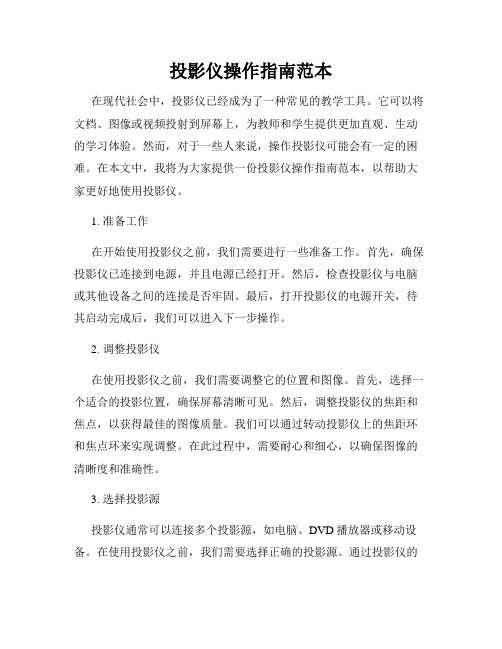
投影仪操作指南范本在现代社会中,投影仪已经成为了一种常见的教学工具。
它可以将文档、图像或视频投射到屏幕上,为教师和学生提供更加直观、生动的学习体验。
然而,对于一些人来说,操作投影仪可能会有一定的困难。
在本文中,我将为大家提供一份投影仪操作指南范本,以帮助大家更好地使用投影仪。
1. 准备工作在开始使用投影仪之前,我们需要进行一些准备工作。
首先,确保投影仪已连接到电源,并且电源已经打开。
然后,检查投影仪与电脑或其他设备之间的连接是否牢固。
最后,打开投影仪的电源开关,待其启动完成后,我们可以进入下一步操作。
2. 调整投影仪在使用投影仪之前,我们需要调整它的位置和图像。
首先,选择一个适合的投影位置,确保屏幕清晰可见。
然后,调整投影仪的焦距和焦点,以获得最佳的图像质量。
我们可以通过转动投影仪上的焦距环和焦点环来实现调整。
在此过程中,需要耐心和细心,以确保图像的清晰度和准确性。
3. 选择投影源投影仪通常可以连接多个投影源,如电脑、DVD播放器或移动设备。
在使用投影仪之前,我们需要选择正确的投影源。
通过投影仪的菜单或遥控器上的按钮,在投影源选项中选择所需的设备。
如果有多个投影源可选,选择正确的设备后,按下确认键即可。
4. 调整图像设置在选择了正确的投影源后,我们需要调整一些图像设置,以获得最佳的观看效果。
首先,我们可以通过菜单或遥控器上的亮度、对比度和颜色调整按钮来调整图像的亮度、对比度和颜色饱和度。
接下来,我们可以调整图像的大小和位置,以适应屏幕的大小和位置。
这些调整通常可以在菜单或遥控器上的相应选项中进行。
5. 播放文件或内容一旦完成了投影仪的设置,我们就可以开始播放文件或内容了。
如果使用的是电脑作为投影源,我们可以打开所需的文件或内容,并将其播放到屏幕上。
如果使用的是DVD播放器或移动设备,我们需要通过相应的控制按钮来操作播放。
6. 关闭操作在使用完投影仪后,我们需要进行适当的关闭操作。
首先,停止播放文件或内容,并关闭电脑、DVD播放器或移动设备。
投影机安装及调试共22页

• 120-200平米的中型会议室和阶梯教室,投影机的亮 度建议选择3000-4000流明之间,幕布对应选择120150寸
• 300平米以上的大型会议室或礼堂,投影机的亮度建议 选择4000流明以上,幕布对应选择200寸以上
1/28/2020
福州中锐计算机
吴
5.BNC:模拟信号接口BNC输入接口,有5BNC即代替VGA接口
6.控制接口:RJ45、RS232 RS232是一个通讯接口,可以用于 仪器的二次开发,不过在单机工作的时候没有什么用处。 RS232C端口被用于将计算机信号输入控制投影机 。
RJ45是标准的网络接口,使用由国际性的接插件标准定义的8 个位置(4或8针)的模块化插孔或者插头。应用在投影机上主 要的作用,是通过网络远程控制投影机
1.vga\rgb(两根)2.控制线(一条网线或4芯电话线)3.电源线4.音频线5. 视频线6.色差分线
2. 定投距 屏幕换算:
16 :9 长=对角线 X 0.8716 宽=对角线 X 0.4903
100寸幕
4 :3 长=对角线 X 0.8 宽=对角线 X 0.6
16:9
长=100 X 0.8716 = 87.16英寸 = 87.16 X 2.54 = 221.39 (cm)
1/28/2020
福州中锐计算机
吴
7.AV端子:一般是以三个接口同时出现,其中两 路是左右声道音频线,一路是视频线
8.色差接口:用于视频信号的传输,不支持音频的 传输
5个标准的色差接头其中右侧的两个是左右声道
1/28/2020
福州中锐计算机
【精品文档】投影仪操作指导书-word范文模板 (3页)
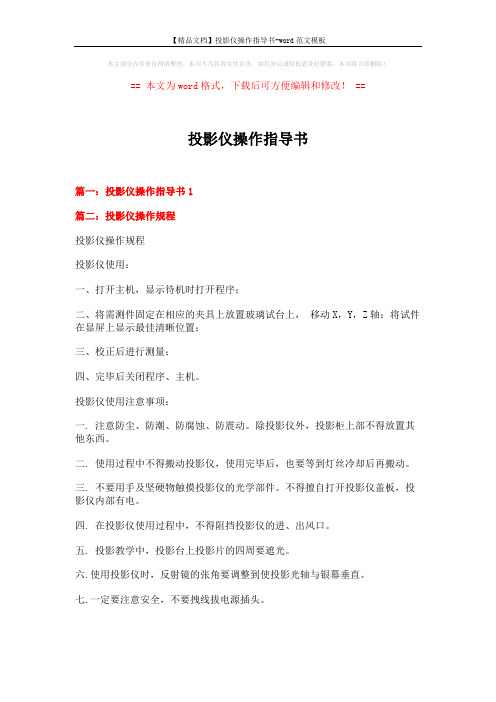
本文部分内容来自网络整理,本司不为其真实性负责,如有异议或侵权请及时联系,本司将立即删除!== 本文为word格式,下载后可方便编辑和修改! ==投影仪操作指导书篇一:投影仪操作指导书1篇二:投影仪操作规程投影仪操作规程投影仪使用:一、打开主机,显示待机时打开程序;二、将需测件固定在相应的夹具上放置玻璃试台上,移动X,Y,Z轴:将试件在显屏上显示最佳清晰位置;三、校正后进行测量;四、完毕后关闭程序、主机。
投影仪使用注意事项:一. 注意防尘、防潮、防腐蚀、防震动。
除投影仪外,投影柜上部不得放置其他东西。
二. 使用过程中不得搬动投影仪,使用完毕后,也要等到灯丝冷却后再搬动。
三. 不要用手及坚硬物触摸投影仪的光学部件。
不得擅自打开投影仪盖板,投影仪内部有电。
四. 在投影仪使用过程中,不得阻挡投影仪的进、出风口。
五. 投影教学中,投影台上投影片的四周要遮光。
六.使用投影仪时,反射镜的张角要调整到使投影光轴与银幕垂直。
七.一定要注意安全,不要拽线拔电源插头。
八.在不接电源的情况,投影柜、投影仪盖板平台表面可以用拧干或干的干净软布擦拭,除此之外的部分由专业人员清洁,防止漏电事故。
篇三:光学投影仪操作保养作业指导书德信诚培训网光学投影仪操作保养作业指导书一.主要用途:用于测量各种形状复杂工件的轮廓尺寸和表面形状尺寸。
二.型号及种类:1.型号:CPJ-30002. 品牌:万濠三、操作方法及步骤1.使用前应该注意该仪器是不是在校正周期内.1.1.同时打开总电源开关(IO)透射照明电源开关(IO) 透射照明电源开关(IO)和反射照明开关.1.2将工作量于工作台上,并位于反射照明光斑之内,若为细小工件,需用垫杆或垫片作为支撑物,调好焦,此时屏上出现工作表面的影像.1.3.视工件的大小,可以旋转反射聚光镜的镜筒改变照在工件上的光斑大小,当光班变小时,工件影像将更明亮.1.4将左手握住у轴手轮,右手握住х轴手轮,眼睛目视于投影屏上,待工件清晰,平整后方可进行测量工作.2.轮廓测量2.1将标准放大图用四只弹性压板压在投影屏上.。
办公室投影仪的安装使用方法及注意事项

办公室投影仪的安装使用方法及注意事项下载提示:该文档是本店铺精心编制而成的,希望大家下载后,能够帮助大家解决实际问题。
文档下载后可定制修改,请根据实际需要进行调整和使用,谢谢!本店铺为大家提供各种类型的实用资料,如教育随笔、日记赏析、句子摘抄、古诗大全、经典美文、话题作文、工作总结、词语解析、文案摘录、其他资料等等,想了解不同资料格式和写法,敬请关注!Download tips: This document is carefully compiled by this editor. I hope that after you download it, it can help you solve practical problems. The document can be customized and modified after downloading, please adjust and use it according to actual needs, thank you! In addition, this shop provides you with various types of practical materials, such as educational essays, diary appreciation, sentence excerpts, ancient poems, classic articles, topic composition, work summary, word parsing, copy excerpts, other materials and so on, want to know different data formats and writing methods, please pay attention!办公室投影仪的安装使用方法及注意事项在现代办公环境中,投影仪是一项不可或缺的工具,它为会议、培训和演示提供了便利。
投影机安装及调试步奏(安装有简单配图)

投影机安装及调试步奏(安装有简单配图)投影仪安装
投影仪安装步骤:
1、勘察现场和了解安装位置,在第一时间做出准确的判断和安装思路。
(注:提前了解投影机和投影幕的相关参数)。
找好投影幕的悬挂的位置,进行投影幕的安装,安装好投影幕之后进行测距为下一步的安装做好准备。
2、打开万能吊架,把万能吊架的脚精准的安装到投影机上。
3、将吊架固定在天花上,直接在天花上用膨胀螺丝或者螺丝钉固定好就可以了.把已经装好底脚的投影机挂到万能吊机上。
这样投影机吊架的安装基本接近尾声了。
4、调试投影机。
1.投影仪对准屏幕,开机;
2.待机器自检完成后,查看画面在幕布上的大小是否合适;(若未铺满屏幕首先调整机器与幕布之间的距离,使画面大小与幕布基本吻合)
3.调节机身底部的升降旋钮使画面上下沿与幕布平齐(若画面过小需要调节机器的焦距或更改投射比例);。
投影机安装使用说明

投影机安装使用说明一、投影机安装前的准备工作1.确定投影位置:选择一个适合的位置安装投影机,要求位置稳定、通风良好,并且距离屏幕或白板适中。
2.准备支架:如果需要将投影机安装在天花板上或墙壁上,需要准备相应的支架,确保投影机能够安装牢固。
3.准备电源:投影机需要接入电源,确保安装位置附近有电源插座。
4.准备信号源:准备好需要投影的设备,如电脑、DVD播放器等,并准备好相应的连接线缆。
二、投影机安装步骤1.安装支架:根据投影机的安装方式,选择合适的支架,并按照支架的安装说明进行安装。
通常情况下,投影机支架需要固定在天花板上或墙壁上,确保安装牢固稳定。
2.连接电源:将投影机的电源线插入电源插座,并确保电源插座正常工作。
3.连接信号源:根据需要投影的设备,选择合适的连接线缆,并将其连接至投影机的相应接口。
通常情况下,最常用的连接方式是使用HDMI 线缆连接电脑或DVD播放器至投影机,确保连接牢固。
4.调整投影机位置:根据实际情况,调整投影机位置,使其与投影屏幕或白板对齐,并确保投影画面清晰可见。
5.调整投影机角度:根据投影位置和需求,调整投影机的角度,使投影画面能够完整显示在屏幕或白板上。
三、投影机使用方法1.打开电源:按下投影机的电源开关,等待几秒钟,投影机将自动启动。
2.选择信号源:通过投影机的菜单或遥控器选择相应的信号源,确保选择正确的输入信号。
3.调整画面尺寸:通过投影机的菜单或遥控器调整投影画面的大小,确保画面完整显示在屏幕或白板上。
4.调整画面亮度和对比度:根据实际需求,调整投影机的亮度和对比度,使投影画面清晰明亮。
5.调整投影机的其他参数:根据需要,通过投影机的菜单或遥控器调整投影机的其他参数,如色彩、锐度等。
6.播放内容:将需要投影的内容通过所选信号源输入至投影机,如电脑上的PPT或视频文件,DVD播放器中的电影等。
7.关闭投影机:使用完毕后,按下投影机的电源开关,等待几秒钟,投影机将自动关闭。
投影仪校正步骤
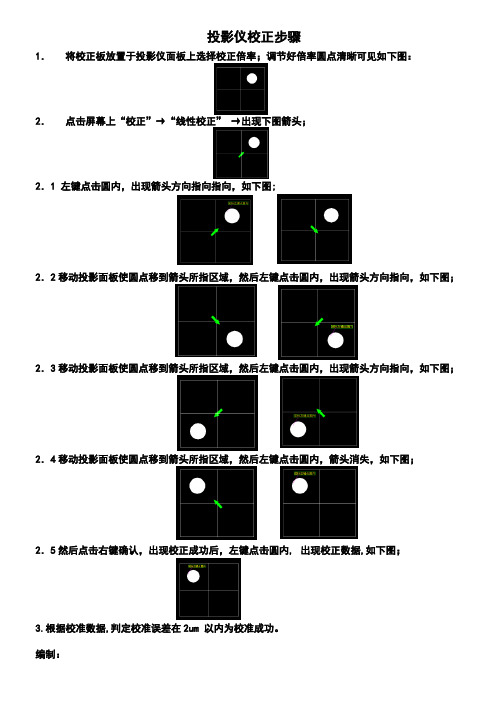
投影仪校正步骤
1.将校正板放置于投影仪面板上选择校正倍率;调节好倍率圆点清晰可见如下图:
2.点击屏幕上“校正”→“线性校正”→出现下图箭头;
2.1 左键点击圆内,出现箭头方向指向指向,如下图;
2.2移动投影面板使圆点移到箭头所指区域,然后左键点击圆内,出现箭头方向指向,如下图;
2.3移动投影面板使圆点移到箭头所指区域,然后左键点击圆内,出现箭头方向指向,如下图;
2.4移动投影面板使圆点移到箭头所指区域,然后左键点击圆内,箭头消失,如下图;
2.5然后点击右键确认,出现校正成功后,左键点击圆内,出现校正数据,如下图;
3.根据校准数据,判定校准误差在2um 以内为校准成功。
编制:。
网络电视投影仪的安装说明
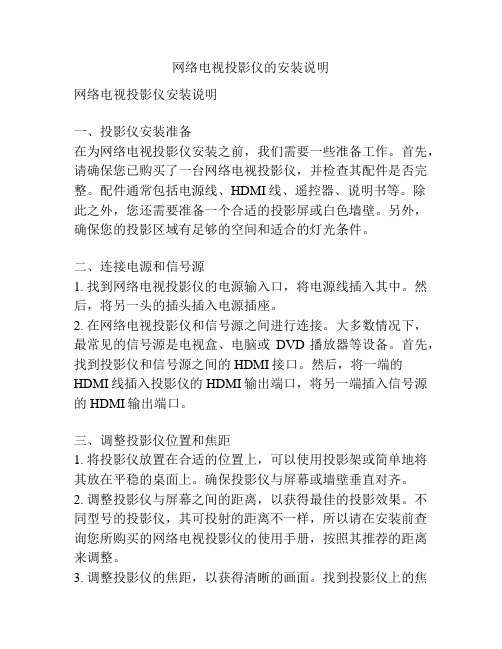
网络电视投影仪的安装说明网络电视投影仪安装说明一、投影仪安装准备在为网络电视投影仪安装之前,我们需要一些准备工作。
首先,请确保您已购买了一台网络电视投影仪,并检查其配件是否完整。
配件通常包括电源线、HDMI线、遥控器、说明书等。
除此之外,您还需要准备一个合适的投影屏或白色墙壁。
另外,确保您的投影区域有足够的空间和适合的灯光条件。
二、连接电源和信号源1. 找到网络电视投影仪的电源输入口,将电源线插入其中。
然后,将另一头的插头插入电源插座。
2. 在网络电视投影仪和信号源之间进行连接。
大多数情况下,最常见的信号源是电视盒、电脑或DVD播放器等设备。
首先,找到投影仪和信号源之间的HDMI接口。
然后,将一端的HDMI线插入投影仪的HDMI输出端口,将另一端插入信号源的HDMI输出端口。
三、调整投影仪位置和焦距1. 将投影仪放置在合适的位置上,可以使用投影架或简单地将其放在平稳的桌面上。
确保投影仪与屏幕或墙壁垂直对齐。
2. 调整投影仪与屏幕之间的距离,以获得最佳的投影效果。
不同型号的投影仪,其可投射的距离不一样,所以请在安装前查询您所购买的网络电视投影仪的使用手册,按照其推荐的距离来调整。
3. 调整投影仪的焦距,以获得清晰的画面。
找到投影仪上的焦距调节环或按键,根据屏幕大小和距离进行调整。
四、调整画面和音效设置1. 打开网络电视投影仪,并选择正确的输入源。
这通常可以通过遥控器上的“输入”按钮或投影仪本身的菜单控制来完成。
2. 调整投影仪的画面设置,以获得最佳的亮度、对比度和色彩效果。
通过菜单控制或遥控器上的调节按钮来改变这些设置。
3. 利用投影仪或信号源的音频输出功能,为投影仪连接外部音响设备,以获得更好的音效体验。
通常可以使用HDMI或音频输出接口来连接音响设备。
五、其他设置和注意事项1. 配置网络连接:如果您的网络电视投影仪支持网络功能,则可以手动或自动设置网络连接,以方便您使用在线资源和功能。
2. 定期清洁投影仪镜头:投影仪镜头的灰尘和污垢可能会影响到画面质量,请定期使用专业的清洁工具进行清洁。
投影仪的安装说明
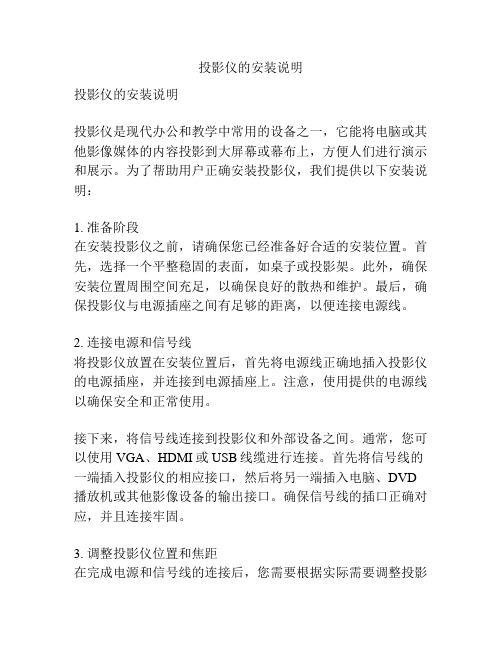
投影仪的安装说明投影仪的安装说明投影仪是现代办公和教学中常用的设备之一,它能将电脑或其他影像媒体的内容投影到大屏幕或幕布上,方便人们进行演示和展示。
为了帮助用户正确安装投影仪,我们提供以下安装说明:1. 准备阶段在安装投影仪之前,请确保您已经准备好合适的安装位置。
首先,选择一个平整稳固的表面,如桌子或投影架。
此外,确保安装位置周围空间充足,以确保良好的散热和维护。
最后,确保投影仪与电源插座之间有足够的距离,以便连接电源线。
2. 连接电源和信号线将投影仪放置在安装位置后,首先将电源线正确地插入投影仪的电源插座,并连接到电源插座上。
注意,使用提供的电源线以确保安全和正常使用。
接下来,将信号线连接到投影仪和外部设备之间。
通常,您可以使用VGA、HDMI或USB线缆进行连接。
首先将信号线的一端插入投影仪的相应接口,然后将另一端插入电脑、DVD 播放机或其他影像设备的输出接口。
确保信号线的插口正确对应,并且连接牢固。
3. 调整投影仪位置和焦距在完成电源和信号线的连接后,您需要根据实际需要调整投影仪的位置和焦距。
首先,使用投影仪上的调焦环或菜单设置,调整图像的清晰度和亮度。
确保图像清晰、饱满,并适应投影屏幕的大小。
然后,根据安装位置和需求,调整投影仪的投影角度和高度。
使用投影仪的调节脚或支架,调整投影仪的水平和垂直角度,确保投影图像在屏幕上居中且无变形。
最后,使用投影仪的变焦或变焦比例功能,根据需要调整图像的大小。
请注意,放大图像可能会损失一部分清晰度,因此请根据实际需要进行调整。
4. 设置投影仪和外部设备在完成投影仪的位置和焦距调整后,您需要设置投影仪和外部设备之间的连接。
打开电脑或影像设备,并打开投影仪。
选择投影仪输入源,确保与外部设备的输出信号一致。
然后,在电脑上调整显示设置,将屏幕投射到投影仪。
对于Windows系统,您可以通过“显示设置”菜单进行调整;对于Mac系统,您可以通过“显示器”设置进行调整。
工程投影机的安装调试方案
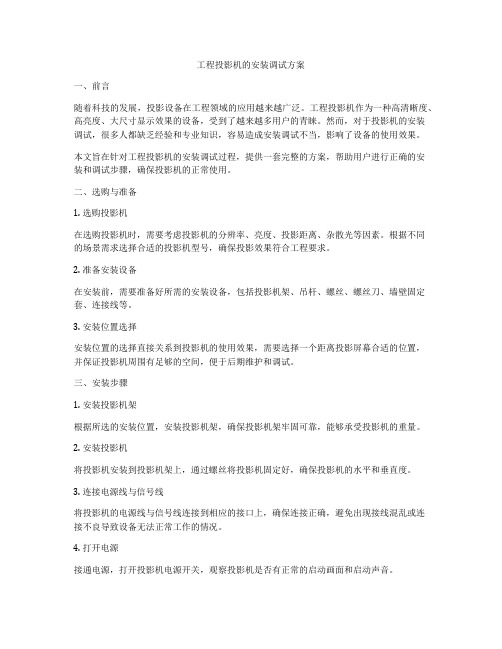
工程投影机的安装调试方案一、前言随着科技的发展,投影设备在工程领域的应用越来越广泛。
工程投影机作为一种高清晰度、高亮度、大尺寸显示效果的设备,受到了越来越多用户的青睐。
然而,对于投影机的安装调试,很多人都缺乏经验和专业知识,容易造成安装调试不当,影响了设备的使用效果。
本文旨在针对工程投影机的安装调试过程,提供一套完整的方案,帮助用户进行正确的安装和调试步骤,确保投影机的正常使用。
二、选购与准备1. 选购投影机在选购投影机时,需要考虑投影机的分辨率、亮度、投影距离、杂散光等因素。
根据不同的场景需求选择合适的投影机型号,确保投影效果符合工程要求。
2. 准备安装设备在安装前,需要准备好所需的安装设备,包括投影机架、吊杆、螺丝、螺丝刀、墙壁固定套、连接线等。
3. 安装位置选择安装位置的选择直接关系到投影机的使用效果,需要选择一个距离投影屏幕合适的位置,并保证投影机周围有足够的空间,便于后期维护和调试。
三、安装步骤1. 安装投影机架根据所选的安装位置,安装投影机架,确保投影机架牢固可靠,能够承受投影机的重量。
2. 安装投影机将投影机安装到投影机架上,通过螺丝将投影机固定好,确保投影机的水平和垂直度。
3. 连接电源线与信号线将投影机的电源线与信号线连接到相应的接口上,确保连接正确,避免出现接线混乱或连接不良导致设备无法正常工作的情况。
4. 打开电源接通电源,打开投影机电源开关,观察投影机是否有正常的启动画面和启动声音。
四、调试步骤1. 调整投影机位置和焦点在投影屏幕上调整投影机的位置和焦点,确保投影效果清晰、无变形,并调整适当的投影距离。
2. 调整亮度和对比度通过投影机的菜单或遥控器,调整投影机的亮度和对比度,根据投影环境的亮度和色彩对比度,调整到最佳的显示效果。
3. 校准色彩和锐度根据实际需要,对投影机的色彩和锐度进行适当的调整,确保显示效果达到最佳状态。
4. 校正投影图像在调试过程中,应保持投影机和屏幕垂直,避免出现图像倾斜或变形的情况,并根据实际需要进行投影变形校正。
投影仪的安装与使用PPT课件

屏幕正前方的天花板上。(如 右图所示)
此安装法需在打开投影仪后, 在“系统设置”的“投影仪位 置”中设置“吊装正投”。
CHENLI
9
投影仪的安装方式
桌式背投 选择此位置时,投影仪位于屏
幕的正后方。(如右图所示)
请注意,这种安装方式需要一 个专用的投影屏幕,并需在投 影仪上进行相应的安装方式设 置。
50
投影仪的清洁维护
➢ 投影仪的日常维护: • 投影仪需要维护,所需要做的定期保养就是保持机身 和镜头清洁。
• 切勿卸下投影机的任何零件。 • 如果需要更换灯泡等零部件,请联系技术人员。
➢ 清洁镜头: • 可在发觉镜头表面有污点或灰尘时清洁镜头。 • 使用压缩空气罐来清除灰尘。 • 如果有灰尘或污点,用拭镜纸或湿软布沾些清洁剂轻 轻擦拭镜头表面。
投影仪的简介 投影仪的连接
投影仪的开关和调试 投影仪的基本操作
CHENLI
23
投影仪的简介
➢ 投影仪机身介绍 我们先来认识一下投影仪的外观形态和机身上的按钮,并 通过细节照片分解讲解一下各部分的作用。
下图所示为投影仪的正面图,各部分名称及作用如标识所示:
通风口
投影仪 类型标志
CHENLI
红外线遥控 传感器
掉某些非必要性的配
备,以减轻重量。)
此外,按照光源和投影片的位置关系,投影仪可以分为反射式 投影仪、透射式投影仪和反射透射结合式投影仪;按照功能的 多少,还可以分为单一功能投影仪和多功能投影仪。
CHENLI
4
按照投影仪的工作原理分类
CRT投影仪
LCD投影仪
DLP投影仪
即:阴极射线管投影 仪。CRT投影机的优 点是色彩丰富,还原 度高,缺点是操作比 较复杂,机身体积大, 只适合安装于环境光 较弱、相对固定的场
投影机安装使用说明
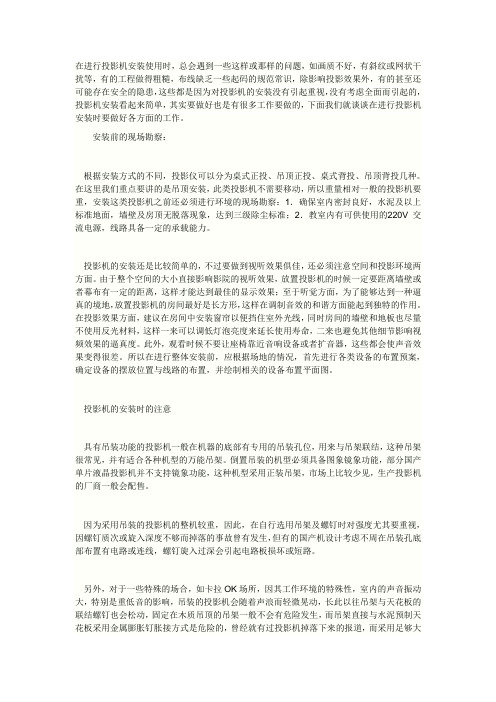
在进行投影机安装使用时,总会遇到一些这样或那样的问题,如画质不好,有斜纹或网状干扰等,有的工程做得粗糙,布线缺乏一些起码的规范常识,除影响投影效果外,有的甚至还可能存在安全的隐患,这些都是因为对投影机的安装没有引起重视,没有考虑全面而引起的,投影机安装看起来简单,其实要做好也是有很多工作要做的,下面我们就谈谈在进行投影机安装时要做好各方面的工作。
安装前的现场勘察:根据安装方式的不同,投影仪可以分为桌式正投、吊顶正投、桌式背投、吊顶背投几种。
在这里我们重点要讲的是吊顶安装,此类投影机不需要移动,所以重量相对一般的投影机要重,安装这类投影机之前还必须进行环境的现场勘察:1.确保室内密封良好,水泥及以上标准地面,墙壁及房顶无脱落现象,达到三级除尘标准;2.教室内有可供使用的220V交流电源,线路具备一定的承载能力。
投影机的安装还是比较简单的,不过要做到视听效果俱佳,还必须注意空间和投影环境两方面。
由于整个空间的大小直接影响影院的视听效果,放置投影机的时候一定要距离墙壁或者幕布有一定的距离,这样才能达到最佳的显示效果;至于听觉方面,为了能够达到一种逼真的境地,放置投影机的房间最好是长方形,这样在调制音效的和谐方面能起到独特的作用。
在投影效果方面,建议在房间中安装窗帘以便挡住室外光线,同时房间的墙壁和地板也尽量不使用反光材料,这样一来可以调低灯泡亮度来延长使用寿命,二来也避免其他细节影响视频效果的逼真度。
此外,观看时候不要让座椅靠近音响设备或者扩音器,这些都会使声音效果变得很差。
所以在进行整体安装前,应根据场地的情况,首先进行各类设备的布置预案,确定设备的摆放位置与线路的布置,并绘制相关的设备布置平面图。
投影机的安装时的注意具有吊装功能的投影机一般在机器的底部有专用的吊装孔位,用来与吊架联结,这种吊架很常见,并有适合各种机型的万能吊架。
倒置吊装的机型必须具备图象镜象功能,部分国产单片液晶投影机并不支持镜象功能,这种机型采用正装吊架,市场上比较少见,生产投影机的厂商一般会配售。
第六节课 投影机的调试

三、投影仪的调试(一)
5.笔记本与投影仪的连接
三、投影仪的调试(一)
1.投影仪的投影方式
投 影 方式
正投安装 背投安装 吊顶安装
侧装
三、投影仪的调试(一)
1.投影仪的安装方式
(一)正投安装 正投安装是投影机应用最为 广泛的一种安装方式,同时, 这也是最易于实现的一种投 影方式。正投的概念就是指 用户与投影机位于投射画面 的同一侧,投影画面直接通 过幕布或墙体反射到用户眼 中的投影方式。
吊挂可以是正投,也可以是背投,当投 影机安装好后,可以进入投影机设置里 面调正画面。吊挂式安装的好处还是显 而易见的,由于已经被固定在顶部,因 此不会受到人为因素的碰动投影机
三、投影仪的调试(一)
1.投影仪的安装方式
(四)侧投安装 投影机可以不必安放在与投 影幕正对的方向上,只要调 整水平梯形校正,就可以使 画面恢复正常。支持侧投功 能的投影机身价昂贵,而且 强调便携性,所以应用并不 广泛。主要适用于一些不具 备投影环境的场合的临时使 用。
备可以通过这两个接口 向投影机输入视频信号。
音频接口:配备内 置扬声器的投影可以 通过此接口与电脑相 连便可发出声音。
中控接口:中
控通过固定软
件程序来控制 投影的接口。
USB 接 口 : 移 动设备可以通 过此接口直接 与投影相连播 放。
三、投影仪的调试(一)
3.投影仪的控制面板
三、投影仪的调试(一)
三、投影仪的调试(一)
1.投影仪的安装方式
(三)吊顶安装
吊顶安装是指通过安装吊架 将投影吊到高处,通常是把 投影机安装到天花板上来进 行投射的安装方式,具有吊 装功能的投影机一般在机器 的底部有专用的吊装孔位, (工程机底部一般都具备吊 装孔,用于与投影机吊架相 连)用来与投影机吊架联结, 有适合各种机型的万能吊架。
(完整word版)投影机工程安装流程
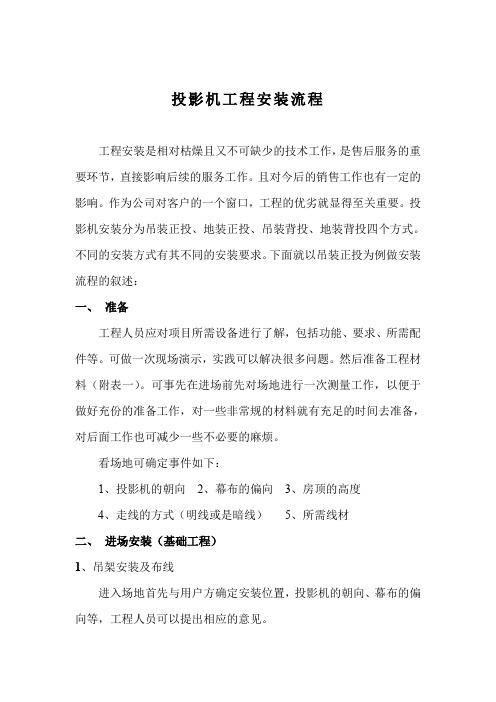
投影机工程安装流程工程安装是相对枯燥且又不可缺少的技术工作,是售后服务的重要环节,直接影响后续的服务工作。
且对今后的销售工作也有一定的影响。
作为公司对客户的一个窗口,工程的优劣就显得至关重要。
投影机安装分为吊装正投、地装正投、吊装背投、地装背投四个方式。
不同的安装方式有其不同的安装要求。
下面就以吊装正投为例做安装流程的叙述:一、准备工程人员应对项目所需设备进行了解,包括功能、要求、所需配件等。
可做一次现场演示,实践可以解决很多问题。
然后准备工程材料(附表一)。
可事先在进场前先对场地进行一次测量工作,以便于做好充份的准备工作,对一些非常规的材料就有充足的时间去准备,对后面工作也可减少一些不必要的麻烦。
看场地可确定事件如下:1、投影机的朝向2、幕布的偏向3、房顶的高度4、走线的方式(明线或是暗线)5、所需线材二、进场安装(基础工程)1、吊架安装及布线进入场地首先与用户方确定安装位置,投影机的朝向、幕布的偏向等,工程人员可以提出相应的意见。
①、首先确定幕布的安装位置。
幕布底边离地面1.2米为最佳。
然后就是跟据幕布位置来决定投影机吊架位置,吊架位置应由所选投影机的镜头来确定,不同的投影机镜头偏向不一至,要保持投影机镜头中心与幕布中心在同一直线上,否则投影图像将出现左右梯形,如图1-1。
投影机的投射有一定的仰角,因此要注意吊架的长度,吊架的底部应达到幕布的1/4的高度(至上而下),如图1-2。
或高或低投影图像都会出现上下梯形。
②、确定投影距离。
投影距离主要取决于幕布的大小。
以松下为例,最短距离的计算方法是(0.03*幕布对角线的长度/0.0254-0.076);最长距离的计算方法是(0.036*幕布对角线的长度/0.0254-0.076)。
计算出来的值就是投影机安装的距离范围。
取一个中间值为最佳。
其它品牌有其不同的计算方式(说明书上有详细的描述)。
③、确定线材的走式,选择最简洁而又漂亮的布线方式。
以布明线为例,可选用材质较硬的线槽,用M6的塑料膨胀来固定。
- 1、下载文档前请自行甄别文档内容的完整性,平台不提供额外的编辑、内容补充、找答案等附加服务。
- 2、"仅部分预览"的文档,不可在线预览部分如存在完整性等问题,可反馈申请退款(可完整预览的文档不适用该条件!)。
- 3、如文档侵犯您的权益,请联系客服反馈,我们会尽快为您处理(人工客服工作时间:9:00-18:30)。
投影仪安装
投影仪安装步骤:
1、勘察现场和了解安装位置,在第一时间做出准确的判断和安装思路。
(注:提前了解投影机和投影幕的相关参数)。
找好投影幕的悬挂的位置,进行投影幕的安装,安装好投影幕之后进行测距为下一步的安装做好准备。
2、打开万能吊架,把万能吊架的脚精准的安装到投影机上。
3、将吊架固定在天花上,直接在天花上用膨胀螺丝或者螺丝钉固定好就可以了.把已经装好底脚的投影机挂到万能吊机上。
这样投影机吊架的安装基本接近尾声了。
4、调试投影机。
1.投影仪对准屏幕,开机;
2.待机器自检完成后,查看画面在幕布上的大小是否合适;(若未铺满屏幕首先调整机器与幕布之间的距离,使画面大小与幕布基本吻合)
3.调节机身底部的升降旋钮使画面上下沿与幕布平齐(若画面过小需要调节机器的焦距或更改投射比例);
4.调节梯形校正(有的投影仪面板上没有标注梯形校正建,需手动在memu中查找),使画面呈现规则的四方形;
5.调节焦距使画面清晰;
6.基本完成后以微小动作反复重复上述过程,直至待机画面清晰铺满屏幕;
7.检查视频线是否接驳正确无误,在电脑上按Fn+切换键切换画面;
8.调整电脑彭木分辨率。
建议:1.为方便调节,可将电脑保持在桌面状态以便确定基线;2若切换后无反应可重启电脑。
=====================================================
出现简单问题坚决方案
1,确认投影信号源的画面色彩是正常的,电脑画面是正常的话,那就是传输出现了问题;
2,颜色不正常,就是偏色,换条线材90%会解决;
3,如果投影机线材换掉还是不正常,那就要去修理了,换液晶板,就是投影机的成像部件;
4,再次确认投影是否坏掉,按遥控器,MENU菜单,进入投影机设置项,把投影机设成出厂设置;。
